新建 Microsoft Excel 工作表 (4)
Excel制作图表教程
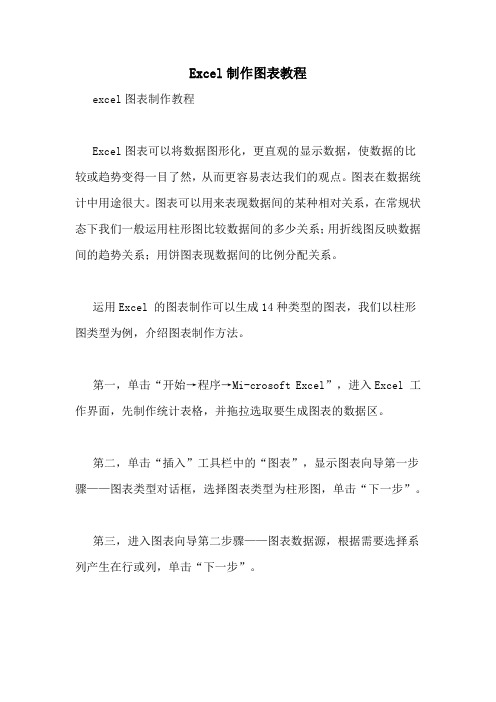
Excel制作图表教程excel图表制作教程Excel图表可以将数据图形化,更直观的显示数据,使数据的比较或趋势变得一目了然,从而更容易表达我们的观点。
图表在数据统计中用途很大。
图表可以用来表现数据间的某种相对关系,在常规状态下我们一般运用柱形图比较数据间的多少关系;用折线图反映数据间的趋势关系;用饼图表现数据间的比例分配关系。
运用Excel 的图表制作可以生成14种类型的图表,我们以柱形图类型为例,介绍图表制作方法。
第一,单击“开始→程序→Mi-crosoft Excel”,进入Excel 工作界面,先制作统计表格,并拖拉选取要生成图表的数据区。
第二,单击“插入”工具栏中的“图表”,显示图表向导第一步骤——图表类型对话框,选择图表类型为柱形图,单击“下一步”。
第三,进入图表向导第二步骤——图表数据源,根据需要选择系列产生在行或列,单击“下一步”。
第四,进入图表向导第三步骤——图表选项,此时有一组选项标签,用来确定生成的图表中需要显示的信息(如图表标题、轴标题、网格线等,可根据个人生成图表的需要选择)。
第五,通常直接单击“下一步”进入图表向导第四步骤——图表位置,在默认状态下,程序会将生成的图表嵌入当前工作表单中。
如果希望图表与表格工作区分开,选择新工作表项,在图表位置输入新表单的名称。
第六,如果以上各步骤的操作发生错误,可按“上一步”按钮返回重新选择,完成图表向导第4 步骤操作后,如没有错误,单击“完成”按钮,就生成了比较数据的柱形图。
在图表的制作过程中、制作完成后均有很多种修饰项目,可根据自己的爱好和需要,按照提示,选择满意的背景、色彩、子图表、字体等修饰图表。
更改图表类型:选择(改变)图表类型方法:在图表区域内单击鼠标右键,再单击快捷菜单上的“图表类型”,然后进行选择。
更改图表元素:组成图表的元素,包括图表标题、坐标轴、网格线、图例、数据标志等,用户均可添加或重新设置。
比如添加标题的方法是:第一,在图表区域内单击鼠标右键,再单单击快捷菜单上的“图表选项”。
电子表格软件Excel简介
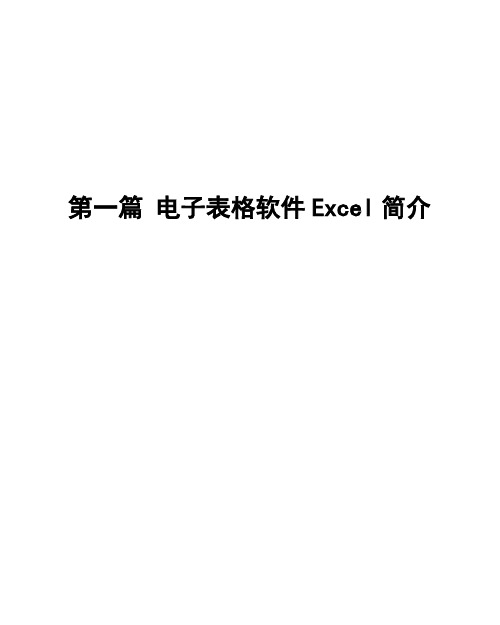
第一篇电子表格软件Excel简介第1章工作簿和工作表1.1 Excel概述Excel是微软公司Office办公软件中的一个组件,可以用来制作电子表格、完成许多复杂的数据运算,能够进行数据的分析,具有强大的制作图表的功能。
1.1.1 Excel的启动与退出1.Excel的启动Exce l的启动有三种方法。
(1)从电脑左下角“开始”,查找“程序”,再查找“Microsoft Excel”,就可启动Excel。
(2)双击“桌面”上的Excel快捷方式,可启动Excel。
(3)右击“桌面”空白处,找“新建”Excel工作表,就可启动Excel。
2. Ex cel的退出有4种方法可退出Excel。
(1)点击“文件”菜单,选择“退出”,可退出Excel。
(2)点击窗口右上角的“X”,可退出Excel。
(3)同时按下Alt+F4组合键,可退出Excel。
(4)双击Excel标题栏最左边的控制菜单按钮,可退出Excel。
1.1.2 Excel的窗口界面Excel工作窗口是由标题栏、菜单栏、工具栏、编辑兰、工作区域和状态栏组成,如图1-1所示。
下面对每个工作窗口做详细介绍。
1.标题栏标题栏给出当前窗口所属程序和文件的名字,见图1-1 第一行:Microsoft Excel-Book1,这就是Excel的标题栏。
Microsoft Excel 是所属程序的名字;Book1 是Excel 打开的一个空工作簿文档的系统暂定名字。
2.菜单栏菜单栏中包括各种菜单项,见图1-1 第二行,如文件、编辑、视图、插入、格式、工具、数据、窗口、帮助等。
每个菜单项中含有各种操作命令,用鼠标单击可引出一个下拉式菜单,可从中选择要执行的命令。
3.工具栏在菜单栏下面是工具栏,它用图标代表常用的命令,可快速执行,如打开、保存、打印、图表向导等。
用鼠标单击代表命令的工具的小图标,即可执行相应的命令。
工具栏由标准工具栏和格式化工具栏组成。
标准工具栏提供用于日常操作的命令按钮。
新建 Microsoft Excel 工作表

81 86 80 86 76 83 86 92 89 75 84 80 78 69 85 86 78 88 90 85 74 85 88 95 71 69 77 84 73 71 65 72 67 71 70 67 72 73 72 73 78 76 65 63 58 66 67
69 74 69 66 76 55 49 65 75 76 71 38 50 51 50 71 57 41 37 46 45 46 44 39 32 44 17 73 39 32 40 31 47 29 36 40 23 45 26 35 27 10 45 22 36 18 32
组 1 2 4 5 6 3 6 7 11 2 8 4 12 11 3 9 2 1 13 5 10 9 10 9 10 3 12 6 6 53 2 7 3 9
姓名 申泽清 申佳芸 申晨彤 秦文凯 武冰鑫 冯翔 宋旭昇 王娜 张书培 靳振宇 雷萌瑶 刘志伟 叶正捷 秦潇健 任克凡 石益金 杨欣 郭彬 牛睿杰 方晓斌 皮柄楠 张 莉 陈梦婷 王静2 王鹏伟 李沁蕊 郑琳婧 史晓珂 牛欣欣 申琦 杨慧青 马忆雪 王帆 王静1 李慧娟 张强 刘 鑫 李佳林 王鑫芳 赵丹丹 李梦琪 魏一榕 康晋坤 陈曦 陈志权 王港华
188 177 101 197 104 108 288 342 345 295 163 297 511 392 266 333 444 406 515 473 516 468 556 331 482 555 446 634 492 462 566 576 736 606 607 557 629 546 686 559 614 710 649 764 740 790 720
王凯华 王凯 王钧毅 王智慧 李宇旋 万国鹏 石伟 秦亚男 李颖 崔高源 何文强 石鑫 魏云 李明家 申天哲 郭玉祥 陈锦吉 韩荣洁 付荣华 王乾 申文杰 孙琳娜 靳旭聪 马竣溢 郭天昊
excel办公表格大全

Excel办公表格大全一、Excel的基本操作1. 打开和保存Excel文档打开Excel软件,“文件”菜单下的“打开”,选择需要编辑的Excel文档。
编辑完成后,“文件”菜单下的“保存”或“另存为”,选择保存路径和文件名。
2. 工作表的基本操作(1)插入工作表:右键工作表标签,选择“插入”,在弹出的对话框中选择工作表类型。
(2)删除工作表:右键需要删除的工作表标签,选择“删除”。
(3)重命名工作表:双击工作表标签,输入新的工作表名称。
(4)移动或复制工作表:按住鼠标左键拖动工作表标签,将其移动到目标位置;或者右键工作表标签,选择“移动或复制”,在弹出的对话框中选择目标位置。
3. 单元格的基本操作(1)选择单元格:需要选择的单元格,按住鼠标左键拖动选择多个单元格。
(2)输入数据:在选中的单元格中输入数据,按Enter键确认。
(3)编辑数据:双击需要编辑的单元格,修改数据后按Enter键确认。
(4)删除数据:选中需要删除数据的单元格,按Delete键。
4. 格式设置(1)字体设置:选中需要设置字体的单元格,“开始”菜单下的“字体”组,选择合适的字体、字号、颜色等。
(2)对齐方式:选中需要设置对齐方式的单元格,“开始”菜单下的“对齐方式”组,选择合适的对齐方式。
(3)边框和底纹:选中需要设置边框和底纹的单元格,“开始”菜单下的“边框”和“填充颜色”按钮,选择合适的样式和颜色。
二、Excel的数据处理1. 数据排序选中需要排序的数据区域,“数据”菜单下的“排序”,在弹出的对话框中选择排序依据和排序方式。
2. 数据筛选选中需要筛选的数据区域,“数据”菜单下的“筛选”,在弹出的下拉列表中选择筛选条件。
3. 数据查找和替换(1)查找:“开始”菜单下的“查找”按钮,输入需要查找的内容,按Enter键查找。
(2)替换:“开始”菜单下的“替换”按钮,输入需要查找和替换的内容,“替换”或“全部替换”按钮。
三、Excel的公式与函数1. 公式的基本操作(1)输入公式:选中需要输入公式的单元格,输入“=”号,然后输入公式内容,按Enter键确认。
新建 Microsoft Excel 工作表
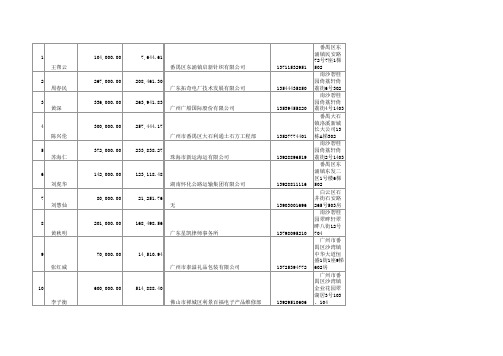
镇民安路72号7座1梯502倚荔轩倚荔街6号302倚荔轩倚荔街4号1403洛溪新城长大公司13栋A梯302倚荔轩倚荔街2号1403镇东发二区1号楼6梯502街石安路265号503房翠畔轩翠畔八街12号704区沙湾镇中华大道恒盛1街1座9梯602房区沙湾镇金业花园翠湖居3号103、104区德兴北路468号三座四梯201房县河东镇居委大新街142号区桥南街南城路金奥街113号铺区雅居乐花园雅逸庭31栋1001室村十八队南向117号区大石镇广州碧桂乐苑1座608街繁华路14号502西华大街光荣里25号镇仙村上境村官厅大路16号区新华街花城南耀华商住小区1号楼713房街荔城碧桂园岸芷汀兰一街1座201房街跃华路25号602、603房镇龙田村民张队4号县麒麟苗族乡海纳村三组街七星路8号1幢601房边工业区联兴黄路4号1楼东路905号1005房镇曙光大道80号B幢204房区红花岗西街21号区九佛墟凤凰下街41号103号路427号5座3梯408区珠江街珠江西一路50号区新华街清布村2队区珠江村一巷8号区宝安南路1054号宝丰大厦区东苑西街4号1201房区钟村镇锦绣花园趣园南街2座1梯201区新华街金钟路26号603房区新华街建设北路110号A幢601房大道路358号601房区石基镇旧水坑新城路北29巷2号区瑞和街22号401房区钟村镇骏兴路2号区龙华日出印象A区9栋1单元3A02室镇东华苑东盛大夏4座303市桥镇光明北路延长路段鸣翠苑盈翠楼1梯302房区钟落潭陈洞村11社区钟落潭陈洞村11社区大石镇珠江花园翠韵阁28楼E座区新华镇松园路9号之一506房路12号 36586360区新华街紫薇路48号A栋906房区江燕路保利海棠花园1街703号区1街1座702号街南浦岛碧桂园乐苑6座208东二横路4号903房区新华街凤凰北路41号D座2梯1003房区新华街建设北路152号之一B座902房镇祈福新村康怡2街17B号2楼镇永和荔湖城三叠院1街6号复式301房区农林下路2号大院16号502房区大沥镇盐步穗盐东路33号雅居蓝湾五区1栋301房村二社塘唇39号街健生路14号602房区市桥街广场东路33号柏丽花园2座1梯204街新城东6巷2幢404房红星创兴路2号西路新世界大厦905镇高田村武村队55号街朗仔新村14栋501房河滨北92号604房街头东山路11号310房街锦尚名苑4栋402房街荔乡路19号305房镇太石简路太石村综合市场区平步大道中131号雅宝新城103C号坑村溪昌道二巷一号镇前进西路40号镇东丽园5巷1号别墅花园金业路东十二街6号区石基镇城区大道310号信业花园A区1栋302镇大山村富丽家园丽水湾丽润居4梯302镇大山村富丽家园丽水湾丽润居1梯205区沙湾镇荷景花园3街8座202镇石岗东村美心翠拥华庭翠怡楼1梯2022街10号6座四梯401区钟村镇碧桂园东苑环翠路11座402路80号汇华大厦12楼区大石街城西路怡居新村2幢703区祈福新村湖景10街29号1楼区大石街植村三路9号镇洛溪村华荟明苑31幢401区新华街新都大道63号B座508房路1号中坚豪庭3幢1103房镇洛溪村华荟明苑31幢708区黄船二街1号镇龙珠路19号西雅苑B幢701房镇横潭村一队竹基一巷15号区炭步镇鸭一村三队新中七巷2号湾锦云轩二梯1102农行;番禺北城雍雅园6幢1梯803镇陈涌村市良公路西侧朗陶居十一座4梯303堡北城雍雅园4幢2梯403镇洛溪村华荟明苑15栋3011689号岭南新世界2D11-1403镇东沙村彩晴轩3幢2梯404镇祈福新邨C区19街03B3F东路大岭金禾街38号汇美苑B栋602室镇黄编村华怡居三座5梯401镇陈涌村市良公路西侧朗陶居十一座2梯103镇胜石环村西路六巷6号镇迎宾路段锦绣香江玉兰街5街5号下华东七巷8号路天字广场2304房镇狮峰下街21号永盛楼707房区新华街竹基二巷35号301房镇洛溪村华荟明苑48幢602镇新城西路丽水湾丽泓居3梯705城12座3梯610房城12号楼5座3梯807政府计生办宿舍镇祈福新村17街A02/3F区黄埔大道西189号广信红棉阁5D镇长堤东路15号华月苑五座二梯602镇城内路16号204镇瓜岭村教育路1号镇碧潭村旧村27号区大石镇南浦岛丽江花园星海洲粤风阁806区南兴路16号一幢一梯502街南岗村朱屋一巷35号花园骏霖轩D座9B又一村3幢903房区钟村镇祈福新村绿怡16街19B号1楼区曙光路78号2号楼1004房山庄盛翠华庭1街4座302大街65号803房镇兴华楼604房镇荔景园景园东路11号(兰馨庭)501房镇岳村元刘路3号二马路74号204房区荔红南路阅河三街11号1803房云苑直街34号703房街绿庭雅苑21座1梯601街继枚路南一巷26号404房镇白江村新康花园新雅苑1幢A701房区竹丝岗二马路21号101房镇鹿步东街二巷3号中路供销大厦301房庄村西1队/市桥镇黄编农业管理区华怡居3座5梯403路隆基大街10巷2号802镇陈涌村市良公路西侧朗陶居十一座2梯603街东环路163号桥福园桥怡居7梯(E座)304镇大山村富丽家园丽水湾丽水居4梯801北路397号华茵明苑7座401兴街2街10号403镇洛溪村华荟明苑13栋203桥南郊新村46号区大石镇洛溪村华荟明苑52幢303路傍西村路段金海岸花园第一期16幢3座501靖海二巷1号三楼荫一横路93号102房。
Excel步骤

启动Excel程序
单击【开始】→ 【程序】→ 【Microsoft Office】→ 【Microsoft Office Excel 2003】菜单命 令,即可启动Excel应用程序。
Excel工作界面
标题栏 菜单栏 工具栏
务窗格
行号
工作表标签
绘图工具栏
Excel的工作界面与word的工作界面有着类似的标题栏、菜单、工具栏,也有自已独特的功 能界面,如名称框、工作表标签、公式编辑框、行号、列标等。
Excel工作界面
单元格
Excel中的每一张工作表都是由多个长方形的“存储单元”组成,这 些长方形的“存储单元”即是单元格。这是Excel最小的最小的单位。输 入的数据就保存在这些单元格中,这此数据可是字符串、数学、公式等不 同类型的内容。
列标和行号:
Excel使用字母标识列,从A到IV,共256列,这些字母称为列标;使 用数字标识行,从1到65536,共65536行。每个单元格通过“列标+行号” 来表示单元格的位置。如:B1,就表示第B列第1行的单元格。
修改单元格中的部分内容。双击单元格,单元格变录入状 态,光标成“I”形,表示文字插入的位置,然后在要修 改的文字上拖动鼠标选中要修改的文字,然后输入新的内 容。如下图:
Excel数据输入
填充和自动填充
填充:
单击编辑-填充菜单命令,弹出如图所示子菜单:
在Excel中,对于一些规律性比较强的数据,如果逐个手动输入比较浪费时间,而且容易造 成数据输入错误,为此, Excel提供了填充和自动填充功能,可帮助用户快速输入此类数据.
工作表的基本操作
更改标签的颜色
在表格的上方,单击鼠标右键,弹 出快捷菜单,选择工作表标签颜色 命令,如图
Excel入门基础教程完整版

格式设置
单元格属性旳设置
选择单元格后,单击鼠标右键,在弹出旳快捷菜单中选择【设置 单元格格式】菜单项选择项,如图:
格式设置
单元格属性旳设置
Excel中为了以便对数据处理,能 够经过定义单元格旳“数字”选项 卡,来定义不同旳单元格数据格式。
例:输入电话号码旳区号“010”
假如直接输入,“010”中旳第一种“0”会被忽视掉。此类数据已经不是 数字,这是我们需要经过先将单元格旳数据格式修改成“文本”类型后, 再在该单元格处输入“010”。
功能区
功能区是在Excel 工作界面中添加旳新元素,它将旧版 本Excel中旳菜单栏与工具栏结和在一起,以选项卡旳形式 列出Excel 中旳操作命令。
默认情况下,Excel 旳功能区中旳选项卡涉及:“开始” 选项卡、“插入”选项卡、“页面布局”选项卡、“公式” 选项卡、“数据”选项卡、“审阅”选项卡、“视图”选 项卡以及“加载项”选项卡。
状态栏与显示模式
状态栏位于窗口底部,用来显示目前工作区旳状态。 Excel 2023支持3种显示模式,分别为“一般”模式、“页 面布局”模式与“分页预览”模式,单击Excel 2023窗口左 下角旳 按钮能够切换显示模式。
Excel工作界面
单元格
Excel中旳每一张工作表都是由多种长方形旳“存储单元”构成,这些 长方形旳“存储单元”即是单元格。这是Excel最小旳最小旳单位。输入 旳数据就保存在这些单元格中,这此数据可是字符串、数学、公式等不同 类型旳内容。
进行数据计算
在Excel 旳工作表中输入完数据后,还能够对顾客所输 入旳数据进行计算,例如求和、平均值、最大值以及最小 值等。另外Excel 还提供强大旳公式运算与函数处理功能, 能够对数据进行更复杂旳计算工作。
Excel的正确使用方法及技巧
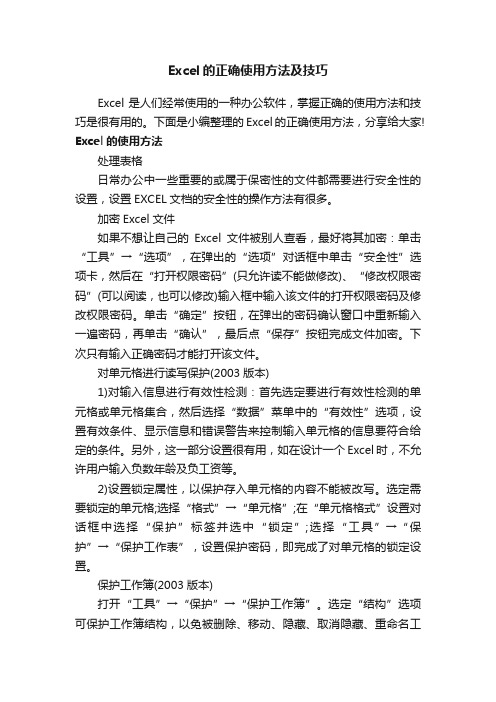
Excel的正确使用方法及技巧Excel是人们经常使用的一种办公软件,掌握正确的使用方法和技巧是很有用的。
下面是小编整理的Excel的正确使用方法,分享给大家! Excel的使用方法处理表格日常办公中一些重要的或属于保密性的文件都需要进行安全性的设置,设置EXCEL文档的安全性的操作方法有很多。
加密Excel文件如果不想让自己的Excel文件被别人查看,最好将其加密:单击“工具”→“选项”,在弹出的“选项”对话框中单击“安全性”选项卡,然后在“打开权限密码”(只允许读不能做修改)、“修改权限密码”(可以阅读,也可以修改)输入框中输入该文件的打开权限密码及修改权限密码。
单击“确定”按钮,在弹出的密码确认窗口中重新输入一遍密码,再单击“确认”,最后点“保存”按钮完成文件加密。
下次只有输入正确密码才能打开该文件。
对单元格进行读写保护(2003版本)1)对输入信息进行有效性检测:首先选定要进行有效性检测的单元格或单元格集合,然后选择“数据”菜单中的“有效性”选项,设置有效条件、显示信息和错误警告来控制输入单元格的信息要符合给定的条件。
另外,这一部分设置很有用,如在设计一个Excel时,不允许用户输入负数年龄及负工资等。
2)设置锁定属性,以保护存入单元格的内容不能被改写。
选定需要锁定的单元格;选择“格式”→“单元格”;在“单元格格式”设置对话框中选择“保护”标签并选中“锁定”;选择“工具”→“保护”→“保护工作表”,设置保护密码,即完成了对单元格的锁定设置。
保护工作簿(2003版本)打开“工具”→“保护”→“保护工作簿”。
选定“结构”选项可保护工作簿结构,以免被删除、移动、隐藏、取消隐藏、重命名工作表,并且不可插入新的工作表。
选定“窗口”选项则可以保护工作簿窗口不被移动、缩放、隐藏、取消隐藏或关闭。
保护工作表在设置保护工作表前,首先确认要保护的单元格是否处于“锁定”状态,选中并右击单元格,在弹出的菜单中选择“设置单元格格式”,选择“保护”选项卡,确认已选中“锁定”项,在默认状态下,单元格和图形对象均处于锁定状态,此时,如果设置工作表被保护,则相应信息不能修改。
新建 Microsoft Excel 工作表 (2)
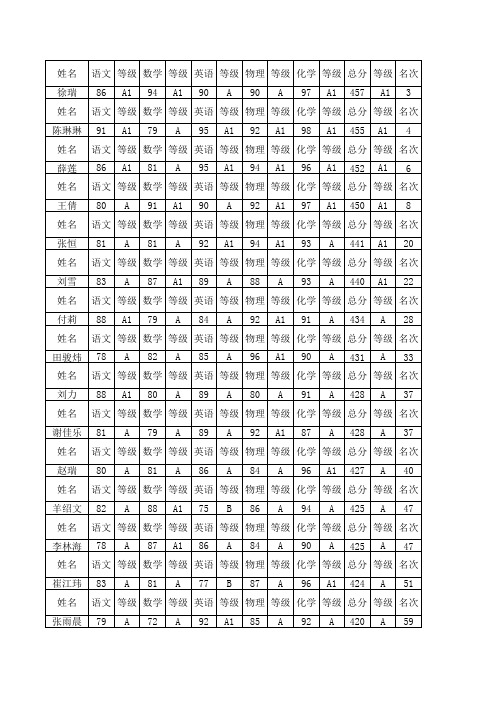
语文 等级 数学 等级 英语 等级 物理 等级 化学 等级 总分 等级 名次 84 A 55 B 87 A 76 B 87 A 389 A 153
语文 等级 数学 等级 英语 等级 物理 等级 化学 等级 总分 等级 名次 80 A 62 B 84 A 75 B 87 A 388 A 155
语文 等级 数学 等级 英语 等级 物理 等级 化学 等级 总分 等级 名次 80 A 75 A 81 A 71 B 81 B 388 A 155
语文 等级 数学 等级 英语 等级 物理 等级 化学 等级 总分 等级 名次 66 B 78 A 71 B 76 B 81 B 372 B 208
语文 等级 数学 等级 英语 等级 物理 等级 化学 等级 总分 等级 名次 70 B 64 B 86 A 79 A 73 B 372 B 208
语文 等级 数学 等级 英语 等级 物理 等级 化学 等级 总分 等级 名次 75 B 55 B 81 A 78 B 82 B 371 B 215
语文 等级 数学 等级 英语 等级 物理 等级 化学 等级 总分 等级 名次 68 B 63 B 84 A 72 B 72 B 359 B 244
语文 等级 数学 等级 英语 等级 物理 等级 化学 等级 总分 等级 名次 82 A 88 A1 75 B 86 A 94 A 425 A 47
语文 等级 数学 等级 英语 等级 物理 等级 化学 等级 总分 等级 名次 78 A 87 A1 86 A 84 A 90 A 425 A 47
语文 等级 数学 等级 英语 等级 物理 等级 化学 等级 总分 等级 名次 83 A 81 A 77 B 87 A 96 A1 424 A 51
语文 等级 数学 等级 英语 等级 物理 等级 化学 等级 总分 等级 名次 76 B 67 B 60 B 84 A 87 A 374 B 204
Excel 2010的基础知识

Excel 2010的基础知识
Microsoft Office Excel是微软公司推出的一款专门用于处理数据 的办公软件,它在企业日常办公中,尤其是财务会计方面的工作中, 起着十分重要的作用,是企业办公中不可或缺的工具。而其2010版本 目前已经得到普及,熟练掌握Excel 2010的操作对于提高处理数据的 效率有着十分重要的作用。
1.2Excel 2010的启动、退出及主窗口
(2)功能选项卡。功能选项卡用于切换功能区,主要包含“文 件”“开始”“插入”“页面布局”“公式”“数据”“视图”“审阅” 等。在“文件”下拉菜单中选择“选项”选项,弹出“Excel选项”对话 框,在左侧窗格中选择“自定义功能区”选项,在右侧窗格中可以完成功 能区选项卡的添加和隐藏。同样,在该对话框的左侧窗格中选择“快速访 问工具栏”选项,可以添加和删除快速访问栏的按钮。
1.1Excel 2010的基本概念和常用术语
1.工作簿 工作簿是Excel处理和存储工作表数据的文件,在一个工作簿内可以包 含若干工作表和图表工作表。当新建立一个工作簿时,Excel系统默认有3 个工作表,用户最多可以扩充到255个工作表,系统约定这些工作表分别 以Sheet1、Sheet2、Sheet3……来命名,一般情况下用户要根据工作表 中的内容来命名工作表,如工资表、学生档案表、成绩表等。 启动Excel 2010后,系统会自动建立名为“工作簿1.xlsx”的工作簿文 件,用户存储文件时,可以自定义文件名。工作簿的扩展名为.xlsx。工作 簿是存放数据的文件。用户所建立的工作表等信息将存放在工作簿中。
1.2Excel 2010的启动、退出及主窗口
(3)功能区。功能选项卡下方区域为功能区,与功能选项卡相对应。 功能区是一些常用操作命令的集合,这些命令根据完成任务的不同又分为 若干面板组(功能组)。启动Excel 2010默认为“开始”选项卡及其功能 面板。“文件”选项卡与其他功能区有所不同,主要包括工作簿文档和打 印等相关命令。
2023年职称计算机《Excel2003》考试全真模拟易错、难点汇编叁(带答案)试卷号:97
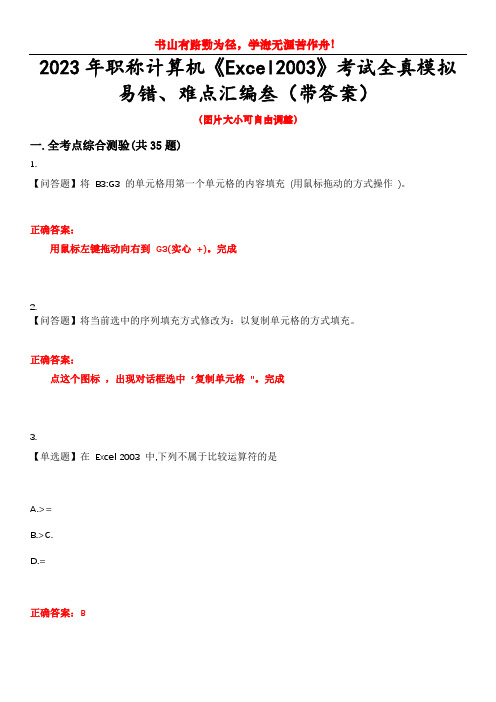
2023年职称计算机《Excel2003》考试全真模拟易错、难点汇编叁(带答案)(图片大小可自由调整)一.全考点综合测验(共35题)1.【问答题】将B3:G3 的单元格用第一个单元格的内容填充(用鼠标拖动的方式操作)。
正确答案:用鼠标左键拖动向右到G3(实心+)。
完成2.【问答题】将当前选中的序列填充方式修改为:以复制单元格的方式填充。
正确答案:点这个图标,出现对话框选中“复制单元格”。
完成3.【单选题】在Excel 2003 中,下列不属于比较运算符的是A.>=B.>C.D.=正确答案:B4.【问答题】验证在当前单元格中输入“职称考试”时文本长度是否介于: 6 到10 之间,设置不属于限定范围则中止输入,标题为:“停止”,出错信息为:“你输入的字符不属于指定范围内”正确答案:点数据,点有效性,在允许下面选择“文本长度”在最小值输入6,(注意最大值不要输入任何数字)点出错警告,样式选择停止,标题里面输入停止,出错信息里面输入“你输入的字符不属于指定范围内”,点确定,然后再输入“职称考试”回车。
完成5.【单选题】在Excel 2003 中,能够创建嵌入式图表,它和创建图表的数据源放置在______工作表中。
A.不同的B.相邻的C.同一张D.另一工作簿的正确答案:C6.【单选题】在Excel 2003中,可以设置单元格的条件格式最多可以设置() 条件A.1C.3D.4正确答案:C7.【单选题】在Excel 2003 中,加上填充色是指______。
A.在单元格边框的颜色B.单元格中字体的颜色C.单元格区域中的颜色D.不是指颜色正确答案:C8.【问答题】利用输入同组单元格的方法,在B2、C3、D4 中输入语文,并确认。
正确答案:首先用Ctrl 键选中B2、C3、D4 单元格,在D4 单元格中输入语文,然后用Ctrl 键加Enter,完成9.A2单元格下角的填充柄往右移动,请问在A3、A4、A5单元格会自动填入的数据是A.9 、12、15;B.12 、24 、48 :C. 3 、6 、3;D.6 、6 、6 。
电脑实践课实验报告(3篇)

第1篇实验名称:计算机基本操作与常用软件应用实验日期:2023年3月15日实验地点:计算机实验室实验目的:1. 掌握计算机的基本操作,包括开关机、文件管理、系统设置等。
2. 熟悉常用软件的使用,如文字处理软件、电子表格软件、演示文稿软件等。
3. 提高计算机应用能力,为后续课程学习打下基础。
实验内容:一、计算机基本操作1. 开关机操作(1)打开计算机,等待系统启动完成。
(2)使用鼠标点击屏幕左下角的“开始”按钮,选择“关机”选项。
(3)系统提示是否保存更改,根据实际情况选择保存或取消保存。
(4)点击“确定”按钮,等待计算机完全关闭。
2. 文件管理(1)打开文件资源管理器,了解文件结构。
(2)创建文件夹:点击“文件”菜单,选择“新建”->“文件夹”,输入文件夹名称,按“确定”按钮。
(3)重命名文件或文件夹:选中文件或文件夹,右击鼠标,选择“重命名”,输入新名称,按“Enter”键。
(4)删除文件或文件夹:选中文件或文件夹,右击鼠标,选择“删除”,在弹出的对话框中选择“是”。
3. 系统设置(1)打开“控制面板”,了解系统设置。
(2)调整屏幕分辨率:在“控制面板”中找到“显示”选项,调整分辨率。
(3)设置网络连接:在“控制面板”中找到“网络和共享中心”,设置网络连接。
二、常用软件应用1. 文字处理软件(Microsoft Word)(1)创建新文档:点击“开始”按钮,选择“所有程序”->“MicrosoftOffice”->“Microsoft Word”,打开Word软件。
(2)输入文字:在文档中输入文字,可以使用“格式”工具栏进行文字格式设置。
(3)保存文档:点击“文件”菜单,选择“保存”或“另存为”,设置保存路径和文件名,点击“保存”按钮。
2. 电子表格软件(Microsoft Excel)(1)创建新工作簿:点击“开始”按钮,选择“所有程序”->“Microsoft Office”->“Microsoft Excel”,打开Excel软件。
初学者制作表格的步骤

初学者可以通过以下步骤使用常见的办公软件(如Microsoft Excel或Google Sheets)制作表格:在Microsoft Excel 中制作表格:1. 打开Microsoft Excel:启动Excel 软件。
2. 选择工作表:在Excel中,工作簿包含多个工作表。
选择一个工作表开始制作表格。
3. 选中单元格:单击并拖动鼠标以选中表格中的单元格。
确定表格的大小。
4. 插入表格:在"插入" 选项卡中,选择"表格" 选项。
或者,你也可以使用快捷键`Ctrl + T` 插入表格。
5. 输入数据:在选中的表格中输入数据。
每个单元格都可以包含文本、数字或公式。
6. 设计表格:在"设计" 选项卡中,你可以更改表格的样式、颜色、字体等。
选择合适的样式使表格更易读。
7. 添加公式:如果你需要在表格中进行计算,可以使用公式。
选择一个单元格,然后在公式框中输入计算公式,例如`=SUM(A1:A10)`。
8. 保存工作簿:在制作完表格后,定期保存工作簿以防止数据丢失。
使用`Ctrl + S` 快捷键或选择"文件" -> "保存"。
在Google Sheets 中制作表格:1. 登录Google 账户:使用浏览器登录Google 账户,然后访问Google Sheets。
2. 创建新工作表:在Google Sheets 主页点击"+ 新建工作表"。
3. 选中单元格:单击并拖动鼠标以选中表格中的单元格。
确定表格的大小。
4. 插入表格:在"插入" 菜单中,选择"表格" 选项。
5. 输入数据:在选中的表格中输入数据。
每个单元格都可以包含文本、数字或公式。
6. 设计表格:通过右键点击表格来更改样式、颜色、字体等。
7. 添加公式:使用Google Sheets 的公式功能,例如在单元格中输入`=SUM(A1:A10)`。
计算机基础考试题库(含答案)Word版
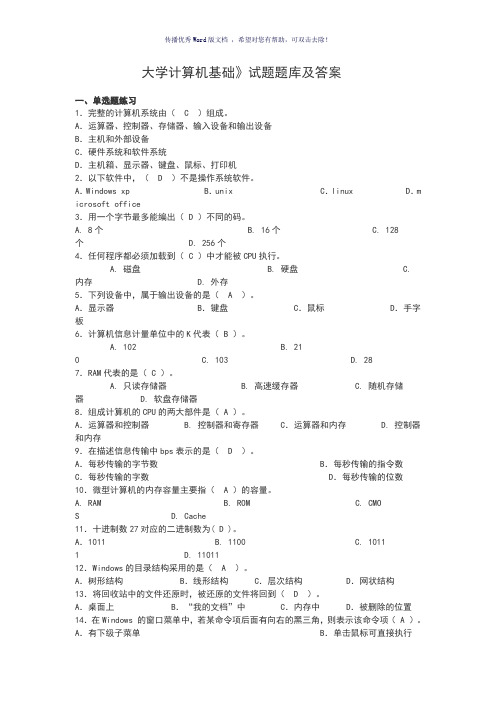
大学计算机基础》试题题库及答案一、单选题练习1.完整的计算机系统由( C )组成。
A.运算器、控制器、存储器、输入设备和输出设备B.主机和外部设备C.硬件系统和软件系统D.主机箱、显示器、键盘、鼠标、打印机2.以下软件中,( D )不是操作系统软件。
A.Windows xp B.unix C.linux D.m icrosoft office3.用一个字节最多能编出( D )不同的码。
A. 8个B. 16个C. 128个 D. 256个4.任何程序都必须加载到( C )中才能被CPU执行。
A. 磁盘B. 硬盘C. 内存D. 外存5.下列设备中,属于输出设备的是( A )。
A.显示器 B.键盘 C.鼠标 D.手字板6.计算机信息计量单位中的K代表( B )。
A. 102B. 210 C. 103 D. 287.RAM代表的是( C )。
A. 只读存储器B. 高速缓存器C. 随机存储器 D. 软盘存储器8.组成计算机的CPU的两大部件是( A )。
A.运算器和控制器 B. 控制器和寄存器 C.运算器和内存 D. 控制器和内存9.在描述信息传输中bps表示的是( D )。
A.每秒传输的字节数 B.每秒传输的指令数C.每秒传输的字数 D.每秒传输的位数10.微型计算机的内存容量主要指( A )的容量。
A. RAMB. ROMC. CMOS D. Cache11.十进制数27对应的二进制数为( D )。
A.1011 B. 1100 C. 10111 D. 1101112.Windows的目录结构采用的是( A )。
A.树形结构B.线形结构 C.层次结构 D.网状结构13.将回收站中的文件还原时,被还原的文件将回到( D )。
A.桌面上 B.“我的文档”中 C.内存中 D.被删除的位置14.在Windows 的窗口菜单中,若某命令项后面有向右的黑三角,则表示该命令项( A )。
A.有下级子菜单 B.单击鼠标可直接执行C.双击鼠标可直接执行 D.右击鼠标可直接执行15.计算机的三类总线中,不包括( C )。
EXCEL教程(完整版)PPT课件

1.自动填充
图9 自动填充效果
第16页/共151页
图10 初值选两个单元格时的自动填充
第17页/共151页
2.用户自定义序列
图11 自定义序列对话框
第18页/共151页
3.产生一个序列
图12 序列对话框
第19页/共151页
2.5 公式与函数
• 1.使用公式 • 2.使用函数
第20页/共151页
• 1.文本类型 • 2.数值类型 • 3.逻辑类型:只有两个值,True和False 。 • 出错值:单元格中显示#DIV/0!出错值。
第13页/共151页
图7 设置日期格式对话框
第14页/共151页
2.4 数据自动输入
• 1.自动填充 • 2.用户自定义序列 • 3.产生一个序列
第15页/共151页
第10页/共151页
图6 保文件对话框
第11页/共151页
2.2 选择工作表、单元格
• 1.单个单元格的选择 • 2.选择连续的多个单元格 • 3.选择不连续的多个单元格 • 选择局部连续总体不连续的单元格 • 5.选定整行 • 6.选定列 • 7.选定工作表的所有单元格
第12页/共151页
2.3 输入数据
第85页/共151页
图71 数据表行列示意图
第86页/共151页
建立和使用数据表格时,用户应注 意以下几个问题:
• (1)避免在一张工作表中建立多个数据表格。 • (2)数据表格的数据和其他数据之间至少留出一个空行和空列。 • (3)避免在数据表格的各条记录或各个字段之间放置空行和空列。 • (4)最好使用列名,而且把列名作为字段的名称。 • (5)字段名的字体,对齐方式等格式最好与数据表中其他数据相区别。
右键新建没有Word,Excel,PowerPoint的解决方法

当右键新建当中没有新建word、powerpoint、excel文档的选项时,按如下操作便能使之恢复正常的状态1.添加右键“新建 Microsoft Office Word 文档”新建一个文本文档(文件名任意),输入以下内容并保存,修改后缀名为.reg,双击导入注册表,刷新后即可成功。
Windows Registry Editor Version 5.00[HKEY_CLASSES_ROOT\.docx]"ContentType"="application/vnd.openxmlformats-officedocument.wordprocessingml.document"@="Word.Document.12""PerceivedType"="document"[HKEY_CLASSES_ROOT\.docx\PersistentHandler]@="{D3B41FA1-01E3-49AF-AA25-1D0D824275AE}"[HKEY_CLASSES_ROOT\.docx\ShellEx][HKEY_CLASSES_ROOT\.docx\ShellEx\PropertyHandler]@="{993BE281-6695-4BA5-8A2A-7AACBFAAB69E}"[HKEY_CLASSES_ROOT\.docx\ShellEx\{8895b1c6-b41f-4c1c-a562-0d564250836f}]@="{84F66100-FF7C-4fb4-B0C0-02CD7FB668FE}"[HKEY_CLASSES_ROOT\.docx\ShellEx\{BB2E617C-0920-11d1-9A0B-00C04FC2D6C1}]@="{C41662BB-1FA0-4CE0-8DC5-9B7F8279FF97}"[HKEY_CLASSES_ROOT\.docx\Word.Document.12][HKEY_CLASSES_ROOT\.docx\Word.Document.12\ShellNew]"NullFile"=""2.添加右键“新建 Microsoft Office Word 97 - 2003 文档”新建一个文本文档(文件名任意),输入以下内容并保存,修改后缀名为.reg,双击导入注册表,刷新后即可成功。
新建 Microsoft Excel 工作表 (2)

##########
装备部-炼 钢维保车间
FALSE
##########
装备部-炼 钢维保车间
建议江苏耐 尔
##########
装备部-炼 钢维保车间
##########
装备部-炼 钢维保车间
FALSE FALSE FALSE
李亚平
李亚平 李亚平 刘华平
装置
LZ-ZD03
件
1.00/1.00
件
4
########## ########## 横移铜套 配冷床
LG-LZLC013
件
1.00/1.00
件
6
##########
##########
偏心轴承座 装配
配连铸振动 装置
附图:LGLZ-ZD01
件
1.00/1.00
件
4
########## ##########
50*68*940
R146C230114
件
1.00/1.00
件
10
########## ########## 穿销
配过桥
R146C230115
件
1.00/1.00
件
10
########## ##########
上轴瓦 (一)
配冷床
R146C230336-A
件
1.00/1.00
件
4
########## ##########
下轴瓦 (一)
配冷床
R146C230336-B
件
1.00/1.00
件
4
########## ##########
水冷槽板
6600*190*4 30*t20 (1000)
新建 Microsoft Excel 工作表(1)
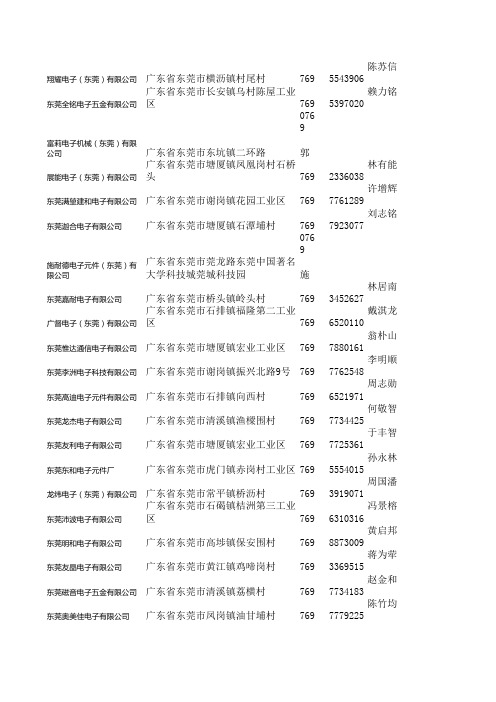
经公司高科技工业区
769
林乐尧 5540507
唐翔千 2275201
麻东来 2451642
蔡嘉俊 7765505
王清义 3918240
李荣灿 3336094
金钟喜 6482785
翁春兰 2421751
李世煌 3182598
陈俊德 6631030
何锦城 7881595
戴正权 7927155
林登科 3392234
黄国洲 523596
苏明钗 3281688
高文宏 6664678
李鸿达 3335022
2237675 江财宝
3394790
林中民 7319026
翔耀电子(东莞)有限公司 东莞全铭电子五金有限公司
广东省东莞市横沥镇村尾村
769
广东省东莞市长安镇乌村陈屋工业
区
769
076
9
富莉电子机械(东莞)有限 公司
展能电子(东莞)有限公司
广东省东莞市东坑镇二环路
郭
广东省东莞市塘厦镇凤凰岗村石桥
头
769
东莞满堃建和电子有限公司 广东省东莞市谢岗镇花园工业区 769
宋英铨 7790197
东莞万年富电子有限公司
东莞永恒电子制品有限公司
东莞得升电子机械有限公司
成翔电子(东莞)有限公司 东莞亚联科技电子有限公司
东莞美科电子有限公司 东莞东聚电子电讯制品有限 公司 东莞光阳兴业电子配件有限 公司
东莞富鸿齐电子有限公司
才富电子(东莞)有限公司 南兴电子电路版(东莞)有 限公司 东莞协力电子塑胶制品有限 公司
9
东莞威铭电子有限公司
广东省东莞市虎门镇
诠泰电子(东莞)有限公司 东莞力音电子有限公司
- 1、下载文档前请自行甄别文档内容的完整性,平台不提供额外的编辑、内容补充、找答案等附加服务。
- 2、"仅部分预览"的文档,不可在线预览部分如存在完整性等问题,可反馈申请退款(可完整预览的文档不适用该条件!)。
- 3、如文档侵犯您的权益,请联系客服反馈,我们会尽快为您处理(人工客服工作时间:9:00-18:30)。
品种单位数量单价品种单位数量单价断丝35件303616*900螺丝套130 2.8断丝35件303610²铜线鼻子个250 3.5 14#铅丝盘515816²铜线鼻子个56 4.5 4*4镀锌扁钢根505225²铜线鼻子个685 4*4镀锌角钢根505150²铜线鼻子个547热镀锌扁钢根1504870²铜线鼻子个229 8#铅丝盘105695²铜线鼻子个2212 8#铅丝盘2165120²铜线鼻子个7216 8#铅丝盘2168185²铜线鼻子个23026绑丝30件303614加长帐丝套100 2.3绑丝35件203616*80螺丝套200 3.3绑丝35件2032螺丝16*650套200 1.5绑丝35件1536螺丝16*85套602绑丝40件2036螺丝14*100套100 1.3绑丝45把1030国标16*160螺丝套30 3.5 210轴承个422JDJ直线个1500.5钢筋支架个50000.16JDJ大弯个501 12#铅丝盘5165蝴蝶卡子个20001防水片个1800.45国标螺母12个30000.2山型卡个3601螺丝套601罗田个4000.222.5寸钉子件2065防水螺杆米2400 4.3绑丝450件4036蝴蝶螺母个33000.54绑丝400件1036蝴蝶螺母个16000.54绑丝350件3036蝴蝶螺母个8400.54砖卡把209加厚山型卡子个3300 1.3铁皮1*2*2张10180加厚山型卡子个840 1.3国标螺母44个30411加厚山型卡子个1600 1.3国标螺母44个7011 2厚铁皮张8180国标螺母22个300 1.1 80CM元钉袋2065国标螺母20个3000.7铁苗扫帚把60 3.5切割机皮带根206 2寸钉子袋306550钉子袋1565 3寸钉子袋106512#铅丝盘3156 PVC胶桶10816*16螺丝套403油封套个645100U卡带角钢套305防水螺杆米420 4.316*120螺丝套503铝合金大杆加厚根3038暖气钩个1002防水片垫个50000.18反扣补心个52钉子袋965正扣丝堵个52 206轴承盘207白功螺丝袋403卷扬机U卡个45铜鼻子个903力车外胎条10356#8#膨胀螺丝个601环刀包1105铜丝KG128柔性50地漏套8125塑帐栓袋110柔性75地漏套10125白功丝袋105 6#8#钉盒22895铜鼻子个3012
射钉弹盒225铝接头70个205 16*65螺丝套90 1.5铝接头35个403 18#钢丝KG307.5绑丝35CM KG4025 18*65螺丝套110 1.512#铅丝盘10135 16*65螺丝套100 1.83寸钉子袋563 16*60螺丝套100 1.535断丝捆1036 14*60螺丝套100 1.240断丝捆2036 16*1200套7031.5寸钉子袋1065轴承盘2081寸钉子袋165 16#18#钢丝KG968小砖卡个107内胎条101244高强螺母个13011高强螺母个300 1.5出水鼻子个3013 16#铅丝盘196雨水帽子个405 10#铅丝盘4160轴线个516 8#铅丝盘415620*20钢板块2420 12#铅丝盘4123丝扣75*200个216花母个5018膨胀栓袋18花母个30 1.5白功螺丝袋103小车轴根233暖气挂钩个80 2.5力车外胎条640穿线钢丝KG508 6*30螺丝个20000.1200A开口铜鼻子个163 40钉子袋865皮带A-950根20 4.5蝴蝶螺母个5000.54皮带B-1850根199.5 35绑丝件3036钢丝绳子米727 35绑丝件3036206轴承盘507小车轴承盘2073寸钉子件2062 16*150帐丝个200 3.3搅拌机刹车带根312 20长丝个100 1.34寸钢钉盒208 25长丝个202加厚山型卡子个700 1.3 50U环个100.5蝴蝶螺母个8000.5 40U环个300.58#铅丝盘4156 32U环个200.510#铅丝盘10156 25U环个200.580公分钉子袋1065灯叉弯个600 4.46*6螺丝套201 20外丝个200 1.5切割机皮带根37水不漏件480钢排个177 70丝头个201416*65螺丝套16 1.5雨鼻子个51316*65螺丝套16 1.5 80钉子袋156816*65螺丝套32 1.5 50钉子袋1075角钢卡个200 1.4 2寸钉子袋2686*6螺丝套201反扣补心个628#膨胀丝套500.8 16*60螺丝套100 1.56#膨胀丝套300.8铁皮1*2张201406#*100膨胀丝套2000.8圆钉3寸12KG袋1058活接垫个3500.1圆钉1.5寸13KG袋3638*60膨胀栓个4000.7砖卡大个209.58*70膨胀栓个500.9
砖卡小个20580钢钉袋468振动棒油封个101蝴蝶螺母个15000.6振动棒轴承盘105机油封套个250振动棒长接头个10514#铅丝盘8156振动棒短接头个103圆钉5公分件2065连接胶墩个48圆钉8公分件1062。
